Aktualisiert December 2025 : Beenden Sie diese Fehlermeldungen und beschleunigen Sie Ihr Computersystem mit unserem Optimierungstool. Laden Sie es über diesen Link hier herunter.
- Laden Sie das Reparaturprogramm hier herunter und installieren Sie es.
- Lassen Sie es Ihren Computer scannen.
- Das Tool wird dann Ihren Computer reparieren.
Attrib.exe
ist eine Windows-Betriebssystemdatei, die sich im Verzeichnis befindet.
C:WindowsSystem32
Ordner. Es erlaubt Ihnen, anzuzeigen oder zu ändern .
Dateiattribute
. Die Funktion des
(16) Befehl ist das Setzen, Ändern oder Entfernen solcher Dateiattribute mit Hilfe des
(16) Befehl können Sie Dateien schreibgeschützt, archivieren, systematisieren und versteckt machen
.
Inhaltsverzeichnis
Was sind Dateiattribute
Wir empfehlen die Verwendung dieses Tools bei verschiedenen PC-Problemen.
Dieses Tool behebt häufige Computerfehler, schützt Sie vor Dateiverlust, Malware, Hardwareausfällen und optimiert Ihren PC für maximale Leistung. Beheben Sie PC-Probleme schnell und verhindern Sie, dass andere mit dieser Software arbeiten:
- Download dieses PC-Reparatur-Tool .
- Klicken Sie auf Scan starten, um Windows-Probleme zu finden, die PC-Probleme verursachen könnten.
- Klicken Sie auf Alle reparieren, um alle Probleme zu beheben.
A
Dateiattribut
ist eine Metadaten, die mit jeder Datei auf Ihrem Computer verknüpft ist und Informationen beschreibt oder verfolgt, wie z.B. wann die Datei erstellt oder geändert wurde, Dateigröße, Dateierweiterungen und Dateiberechtigungen
.
Das Windows-Betriebssystem bietet vier Attribute für Dateien und Ordner. Sie sind:
- Read-only – r : Diese sind lesbar, können aber nicht geändert werden
- System – s : Zur Verwendung durch das Betriebssystem und normalerweise nicht in einem Verzeichnisverzeichnis
- Versteckt – h : Sie werden standardmäßig nicht in einer Verzeichnisliste angezeigt
- Archiv – a: Zum Sichern oder Kopieren von Dateien
angezeigt.
.
Wie man Dateiattribute mit attrib.exe
ändert
Diese Attribute können mit[+] gesetzt oder mit[-] Befehlen entfernt werden.
Um die Dateiattribute anzuzeigen, müssen Sie mit der rechten Maustaste auf die Datei oder den Ordner klicken und Eigenschaften auswählen. Unter Windows 10/8, Windows 7 oder Windows Vista sehen Sie nur die Kontrollkästchen Read-only und Hidden. Um das Kontrollkästchen Archiv anzuzeigen, müssen Sie auf Erweitert klicken
.
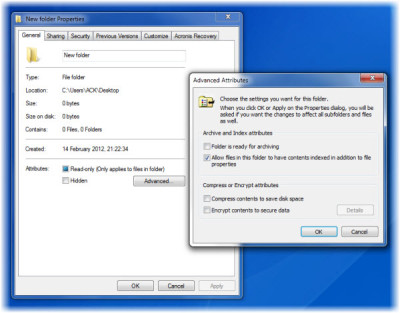
Wenn Sie die Syntax für den Befehl Attrib sehen möchten, geben Sie Folgendes ein
/?
an der Eingabeaufforderung und drücken Sie Enter.
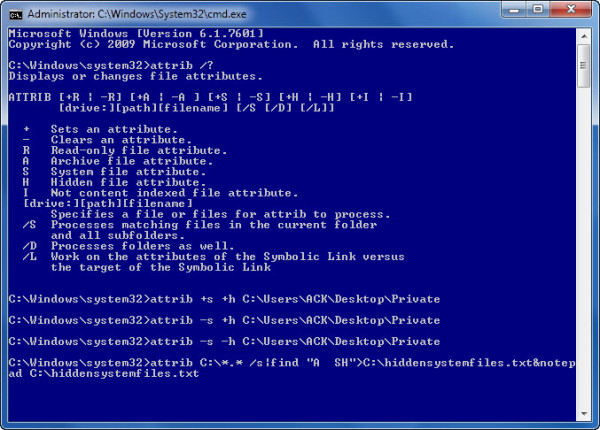
Erstellen Sie eine super versteckte private Datei oder einen Ordner
.
Nehmen wir an, Sie haben einen normalen Ordner namens .
Privat
auf Ihrem Desktop, und Sie wollen es versteckt machen.
Öffnen Sie dazu eine Eingabeaufforderung, geben Sie Folgendes ein und drücken Sie die Eingabetaste. Hier ist ACK mein Benutzername, also stellen Sie sicher, dass Sie Ihren an seiner Stelle verwenden
.
Dadurch wird der Ordner zu einem Ordner “System” UND einem Ordner “Versteckt”. Wenn Sie jedoch -s +h verwenden, wird der Ordner nur zu einem gewöhnlichen versteckten Ordner.
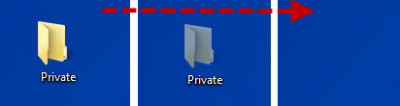
Um es zu sehen, musst du über Ordneroptionen, check
Zeigt versteckte Dateien, Ordner und Laufwerke an
und deaktivieren
Geschützte Betriebssystemdateien ausblenden
. Oder über CMD kannst du einfach -s -h anstelle des obigen Befehls verwenden.
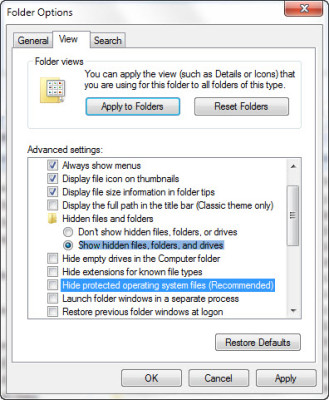
Diese Methode ist nicht narrensicher, aber sie ist gut genug, um Ihre Ordner geheim und vor den meisten neugierigen Blicken verborgen zu halten. Wenn Sie nach mehr suchen, können Sie diese freie Datei- und Ordner-Verschlüsselungssoftware
ausprobieren.
Erstellen Sie eine Liste aller versteckten Systemdateien und Ordner
.
In dem seltenen Fall, dass Sie den Namen des Ordners vergessen, aber den Speicherort kennen – oder umgekehrt, können Sie den folgenden Befehl ausführen:
C:*.* /s
EMPFOHLEN: Klicken Sie hier, um Windows-Fehler zu beheben und die Systemleistung zu optimieren
